【iPhone最強設定】アクションボタン1つで5つの便利機能を設定する神ワザ!設定も簡単で楽ちん!
iPhone 15シリーズ以降のモデルに搭載された”アクションボタン”。 上手く使いこなせていない方や、設定方法がわからない方のために、今回は、YouTubeでiPhoneの便利な使い方を紹介している、みやじぃさん(チャンネル名:みやじぃ iPhone / ショートカット)が「ボタン1つで5つの動作を可能にするアクションボタンの最強設定」を紹介してくれました。気になる方は、ぜひ動画と合わせてチェックしてみてください。
 イチオシスト
イチオシスト
※記事内で紹介した商品を購入すると、売上の一部が当サイトに還元されることがあります。
iPhoneのアクションボタン最強設定!5つの機能を設定する方法

画像出典:みやじぃ iPhone/ショートカットさん (https://www.youtube.com/watch?v=ks4c8KKDfCQ)
iPhoneを便利に使いこなすなら、アクションボタンのカスタマイズは必須! 便利なのはわかるけど、設定がめんどくさい! という方のために、今回は、「ボタン1つで5つの動作を可能にするアクションボタンの最強設定」について、YouTubeでiPhoneの便利な使い方を紹介している、みやじぃさん(チャンネル名:みやじぃ iPhone / ショートカット)が解説してくれました。気になる方は、ぜひ動画と合わせてチェックしてみてください。
みやじぃ iPhone/ショートカットさんのYouTubeチャンネルをチェック!:
ボタン1つでここまで!? 本気で考えたアクションボタンが便利すぎる。
【iPhone最強設定】アクションボタンに設定できる便利機能とは?
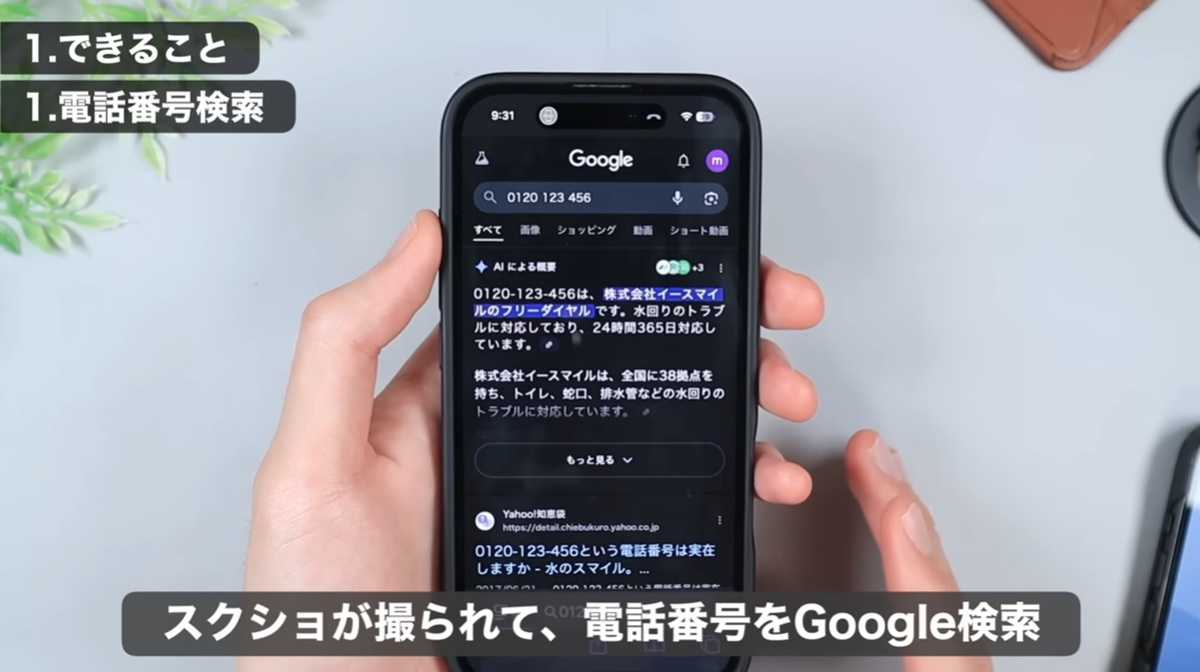
画像出典:みやじぃ iPhone/ショートカットさん (https://www.youtube.com/watch?v=ks4c8KKDfCQ)
まずは、今回紹介する設定でできることを紹介します。設定したショートカットでは、特定の条件が揃うと優先的に起動する機能があります。
1.電話番号検索
電話が着信している時にアクションボタンを長押しすると、即座に発信元の電話番号をGoogle検索する機能です。連絡先に未登録の番号が、予約の確認等で最近やり取りした店舗やレストランの番号かどうかなどがすぐにわかります。かかってきた番号が、迷惑電話かどうかの見極めに便利です。

画像出典:みやじぃ iPhone/ショートカットさん (https://www.youtube.com/watch?v=ks4c8KKDfCQ)
2.スクショコピー
iPhoneの画面を下向きにした状態でアクションボタンを長押しすると、スクリーンショットを撮影し、その画像をクリップボードにコピーする機能です。このスクショは写真アプリには保存されないため、SNSやメモアプリに貼り付けるだけですぐに消したい場合に非常に便利です。通常4ステップ必要な操作がアクションボタン長押しだけで完了します。
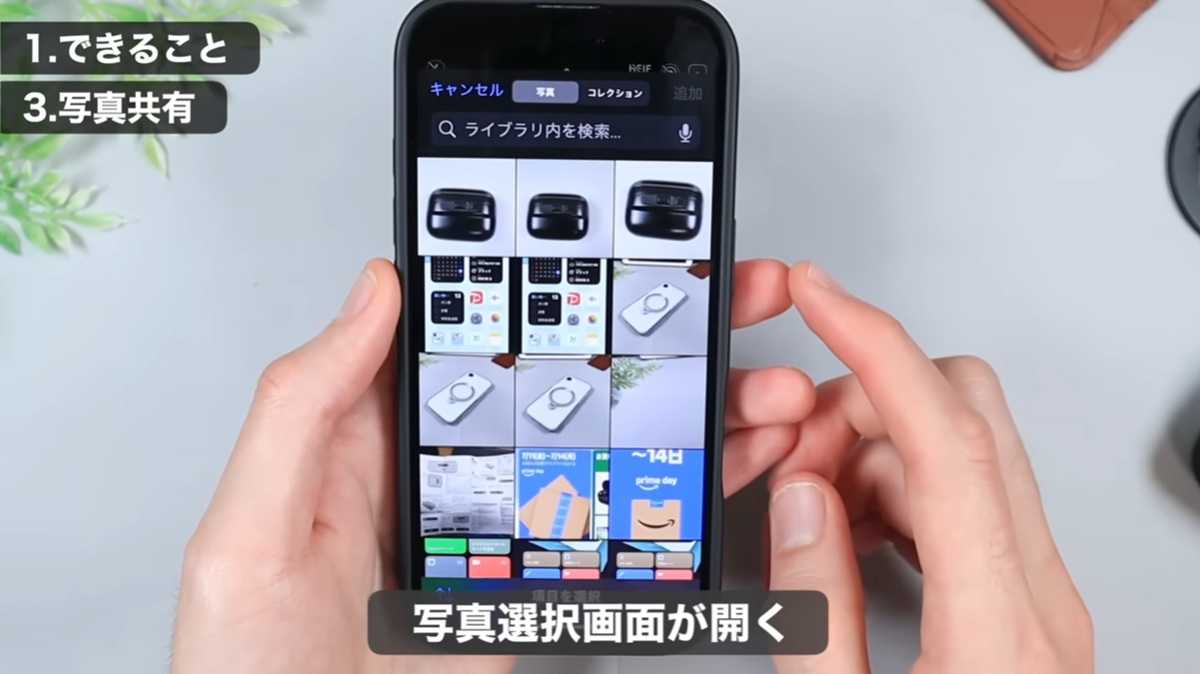
画像出典:みやじぃ iPhone/ショートカットさん (https://www.youtube.com/watch?v=ks4c8KKDfCQ)
3.スピーディーな写真共有
カメラアプリを開いている時にアクションボタンを長押しすると、直近に撮った写真をすぐに選択し、AirDropやLINEなどで共有できる機能です。写真を撮った後にすぐに誰かと共有したい場面で活躍します。
iPhoneのアクションボタン設定を”場所別”で設定する裏ワザ!

画像出典:みやじぃ iPhone/ショートカットさん (https://www.youtube.com/watch?v=ks4c8KKDfCQ)
4つ目と5つ目の機能は、Wi-Fiの接続状況を利用して設定を分けるものです。
4.ChatGPT起動
自宅のWi-Fiに接続している状態(自宅にいる時)で長押しすると、ChatGPTが起動するように設定しています。この機能は、3つ目までで紹介した着信中・画面下向き・カメラ起動時以外に起動します。
5.支払いアプリの起動
自宅のWi-Fiに繋がっていない状態、つまり外出時に長押しすると、支払いアプリのPayPayが開くように設定しました。
このように、同じアクションボタンの長押しでも、起動条件を指定すれば場所によって別の便利機能を呼び出すことが可能です。特に、外出時の支払いアプリ起動は非常に便利です。
iPhoneのアクションボタンの設定方法:ショートカットのダウンロード
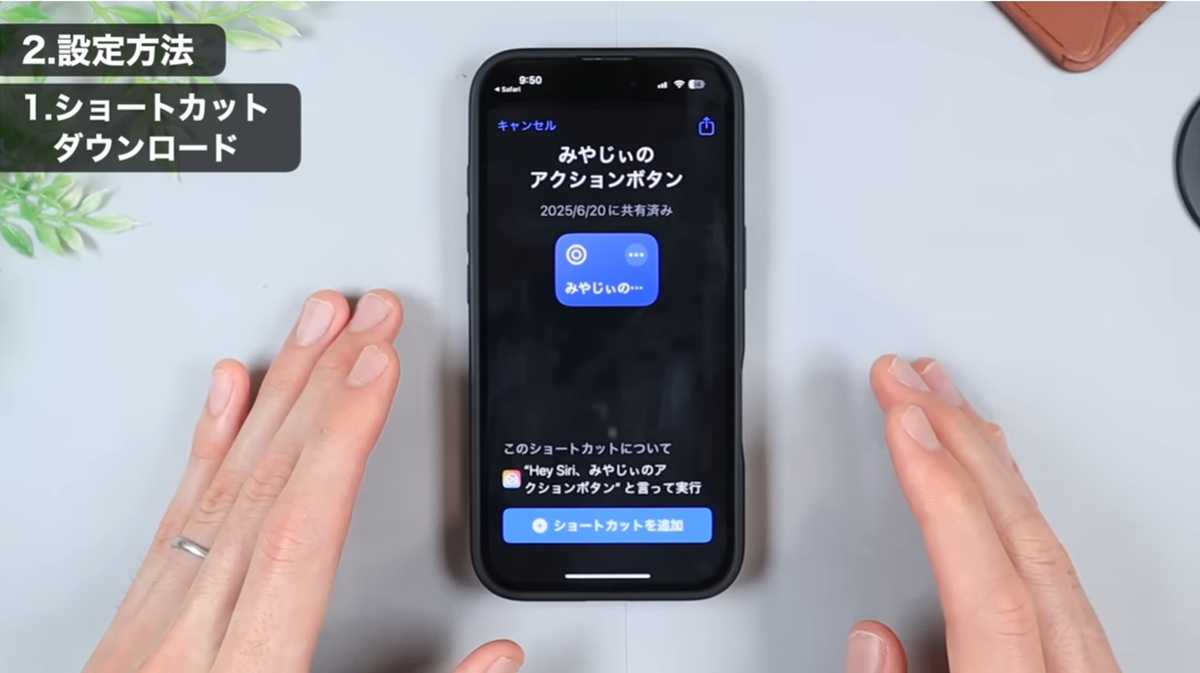
画像出典:みやじぃ iPhone/ショートカットさん (https://www.youtube.com/watch?v=ks4c8KKDfCQ)
ここからは、実際の設定方法を紹介します。
今回ご紹介した多機能を実現するためには、「ショートカット」アプリを使用します。今回ご紹介したショートカットは下記からダウンロード可能です。
リンクをタップし、ショートカットをアプリに追加してください。今回紹介したショートカットは、着信中・画面の向き・カメラアプリの起動・特定のWi-Fiへの接続・その他の場合、といった順で優先度をつけ、動作を割り振っています。
もし5つの機能全ては不要だと感じる場合は、ショートカット内のアクションブロック(例:「カメラアプリが開いている場合」のブロック)を削除することで、機能を減らすことが可能です。
設定のカスタマイズができる点もアクションボタンの魅力なので、使いながら最適化するのもおすすめです。
iPhoneのアクションボタンの設定方法:Wi-Fi名や起動アプリを自分好みに設定
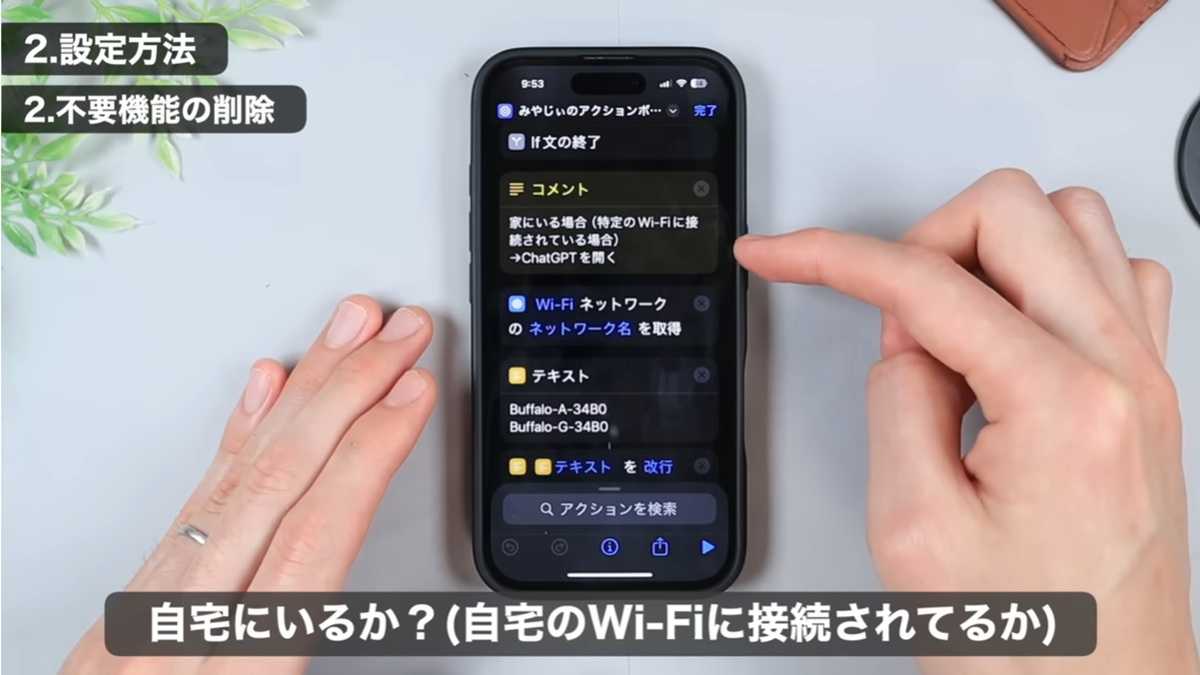
画像出典:みやじぃ iPhone/ショートカットさん (https://www.youtube.com/watch?v=ks4c8KKDfCQ)
ショートカットをダウンロードした後は、使用する上での追加設定が必要です。
まず、電話番号検索機能を使うためには、「Actions」というアプリをダウンロードする必要があります。
次に、自宅でのアプリ起動機能について、ショートカット内の「テキスト」欄に、自宅のWi-Fiネットワーク名を入力してください。
自宅で起動するアプリ(デフォルトはChat GPT)や、外出時に起動するアプリ(デフォルトはPayPay)は、それぞれタップして好きなアプリに変更できます。
最後に、iPhoneの「設定」アプリを開き、「アクションボタン」の項目から、動作を「ショートカット」に設定し、マイショートカットの中からダウンロードした「みやじぃのアクションボタン」を選択すれば設定完了です!
※追加設定や機能の削除はやや複雑なので、不安な方は動画での確認がおすすめです。
【まとめ】ボタン1つで5つの動作を可能にするアクションボタンの最強設定
今回は、ボタン1つで5つの動作を可能にするアクションボタンの最強設定についてご紹介しました! 今回紹介した設定のまま利用しても良いですし、使いながら自分の生活スタイルに合わせて、カスタマイズすることが可能です。
もっと詳しく知りたい方や、ショートカットの仕組みを理解して自分なりにアレンジしてみたい方は、みやじぃさんの動画と合わせてチェックしてみてください。
みやじぃ iPhone/ショートカットさんのYouTubeチャンネルをチェック!:ボタン1つでここまで!? 本気で考えたアクションボタンが便利すぎる。
※記事内における情報は原稿執筆時のものになります。あらかじめご了承ください。
※記事内容は執筆時点のものです。最新の内容をご確認ください。

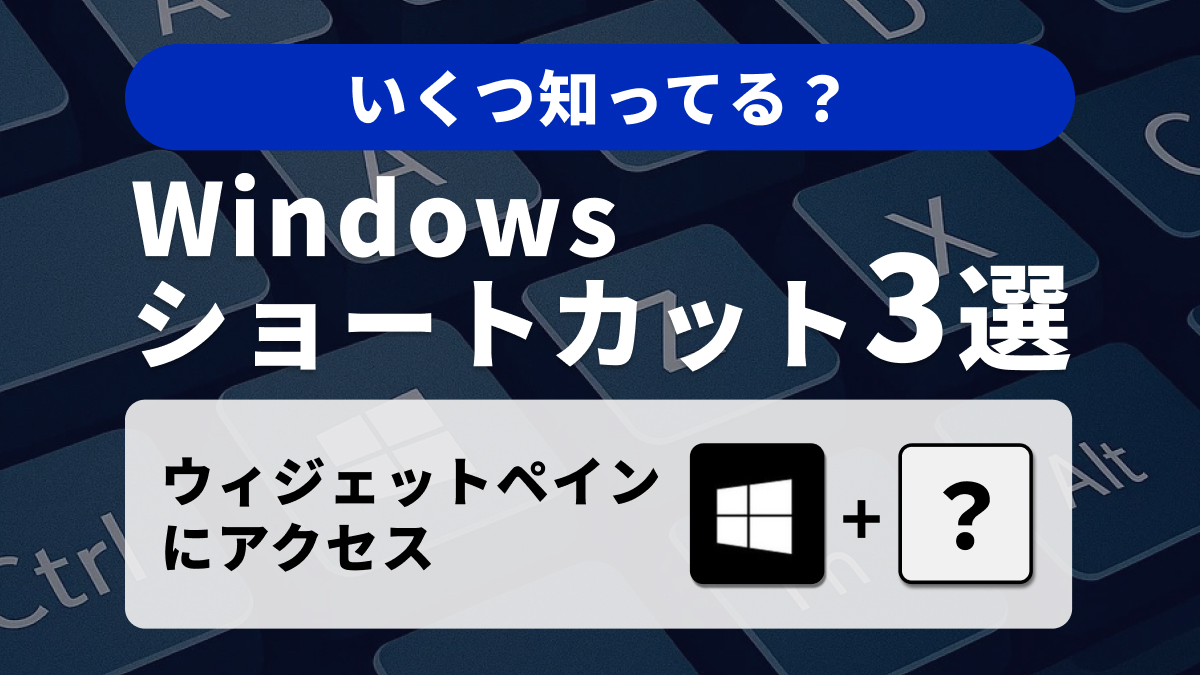)



